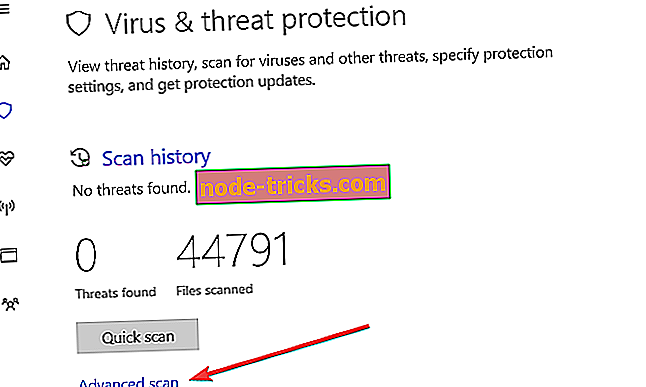Ole varovainen tämän viestin kanssa: Se sisältää sisältöä, jota käytetään tietojen varastamiseen
Jotkut Windows-käyttäjät kertoivat varoitusviestin " Ole varovainen tämän viestin kanssa". Se sisältää sisältöä, jota käytetään tavallisesti varastamaan henkilökohtaisia tietojaan Gmail-tilinsä. Jos haluat tietää, mitä tämä varoitusviesti koskee ja miten se korjataan, lue lisää.
Gmail, joka tunnetaan myös nimellä Google Mail, on yksi maailman laajimmin käytetty webmail. Jotta voit käyttää useita Google-tuotteita, kuten Google Drive, YouTube, Google-dokumentteja ja useita Google-sovelluksia, tarvitaan aktiivinen Gmail-tili.
Samaan aikaan Google on erittäin huolissaan Gmailin yksityisyyden ja turvallisuuden suhteen. Näin ollen Google toteuttaa äärimmäisiä turvatoimia estääkseen haittaohjelmat ja DDoS-hyökkäykset, jotka voivat syntyä kyberfääristä. Lisäksi Google ilmoittaa jatkuvasti Gmail-tilin omistajille aina, kun on olemassa outo sijainti.
Jotkin Windows-käyttäjät, jotka käyttävät postilaatikkonsa käyttämistä, ovat kuitenkin huolissaan; kun he avaavat sähköpostin ja katso varoitusviestin ”Ole varovainen tämän viestin kanssa”. Varoitusviestiin on useita syitä, jotka sisältävät:
- Eail lähetetään väärennetystä sähköpostitilistä
- Sähköposti voi sisältää haittaohjelmia ja saattaa ohjata sinut roskapostisivustoihin
- Roskapostisuodatin voi sekoittaa joukkopostin roskapostiin
- Google-suodattimien virhe, kun oletetaan, että sähköposti on vahvistamattomista lähteistä
- Sähköposti lähetetään vaarantuneesta sähköpostitilistä.
Samaan aikaan, jos olet miettinyt, mitä seuraavaksi tehdä varoituksen jälkeen, Windows-raportti on koonnut seuraavat ratkaisut sinulle.
"Ole varovainen tämän viestin kanssa" Gmailin hälytys
Tapa 1: Tarkista IP-osoite
Ensimmäinen askel sen jälkeen, kun olet saanut varoitusviestin ”Ole varovainen tämän viestin kanssa. Se sisältää sisältöä, jota tavallisesti käytetään varastamaan henkilökohtaisia tietoja ”on tarkistaa lähettäjän IP-osoite varmistaakseen, että se on luotettavasta lähteestä.
Joitakin sähköpostiviestejä käytetään huijaamaan tai varastamaan käyttäjien tietoja sen jälkeen, kun ne napsauttavat tuntemattomia linkkejä, jotka johtavat huijaus verkkosivuihin. Siksi sinun täytyy tarkistaa palvelimen verkkotunnuksen / IP-alkuperän alkuperä.
- LUE ALSO : Top 6 ilmaista sähköpostin roskapostisuodatinta Windows-käyttäjille
Joitakin online-web-sovelluksia, kuten Mxtoolbox, IPLocation ja WhatIsMyIPAddress jne., Voidaan käyttää tarkistamaan, onko lähettäjän IP-osoite luultavasti kielletty luettelossa roskapostiviestien lähettämiseksi.
Tapa 2: Ilmoita phishing-toiminnasta
Joskus Google Mail ei ehkä pysty todentamaan sähköpostin todellista lähettäjää, joka antaa sinulle varoitusviestin. Sähköpostit aidoista webmail-alustoista eivät sisällä varoitusviestiä: ”Ole varovainen tämän viestin kanssa. Se sisältää sisältöä, jota käytetään tyypillisesti henkilötietojen varastamiseen.
Tämän varoitussanoman mukana tulee kuitenkin väärennettyjen verkkotunnusten sähköpostiviestejä. Näin ollen on tarkoituksenmukaista ilmoittaa tällaisista sähköpostilähteistä Googlelle. Tämä estää lähettäjää lähettämästä roskapostiviestejä sähköpostiisi tulevaisuudessa.
Vaihtoehtoisesti voit suorittaa whois-tarkistuksen sähköpostipalvelimen verkkotunnuksessa. Sivustoja, kuten whois lookup, whois.com jne., Voidaan käyttää saadaksesi lisätietoja lähettäjästä.
Samaan aikaan voit raportoida tietojenkalastelusta Googlelle:
- Avaa Gmailissa epäilyttävä viesti.
- Napsauta nyt "Vastaa" -kohdan vieressä olevaa alanuolta.
- Näin ollen avattava avattava nuoli
- Valitse ”Raportoi phishing”. Google odottaa tulevia toimia.
Samaan aikaan, jos luotat viestiin, et ole huijaus, napsauta ”Ohita, luotan tähän viestiin”.
Tapa 3: Käytä Malwarebytes-tiedostoja ladata lataustiedostoja

- Lataa MalwarebytesAdwCleaner virallinen sivusto.
- Kaksoisnapsauta ladattavaa .exe-tiedostoa ja suorita asennus loppuun noudattamalla kehotteita.
- Asennuksen jälkeen napsauta hiiren kakkospainikkeella MalwarebytesAdwCleaner-kuvaketta ja avaa ohjelma valitsemalla “Suorita järjestelmänvalvojana”.
- Napsauta MalwarebytesAdwCleaner-näytössä "Scan" -painiketta aloittaaksesi skannaustoiminnon.
- Kun olet suorittanut tarkistuksen, napsauta Puhdista-painiketta.
- Napsauta nyt OK-painiketta, kun näyttöön tulee kehote käynnistää tietokone uudelleen puhdistuksen loppuunsaattamiseksi.
Huomautus : Muita ohjelmia, jotka on merkitty malwaresin helposti poistettaviksi, ovat Hitman Pro, CCleaner, IObit Uninstaller ja ZemanaAntiMalware. Voit poistaa haittaohjelmista epäilyttävistä sähköpostiviesteistä ladatun haittaohjelman käyttämällä mitä tahansa näistä työkaluista.
- LUE MYÖS : Täysi korjaus: Google Chrome ei vastaa Windows 10, 8.1, 7
Tapa 4: Suorita koko järjestelmän skannaus
Kun olet poistanut epäiltyjen haittaohjelmien Windows-tietokoneesta, suosittelemme, että suoritat täydellisen järjestelmän skannauksen varmistaaksesi, että tietokoneesi on haittaohjelmia ja viruksia. Voit käyttää useita kolmansien osapuolten virustentorjuntaohjelmia.
Voit myös käyttää Windowsin sisäistä virustorjuntaohjelmaa, Windows Defenderiä. Voit suorittaa täyden järjestelmän skannauksen Windows Defenderin avulla seuraavasti:
- Siirry Käynnistä> kirjoita "puolustaja"> kaksoisnapsauta Windows Defender käynnistääksesi työkalun.
- Siirry virusten ja uhkien suojaukseen
- Napsauta uudessa ikkunassa ”Advanced scan” -vaihtoehtoa.
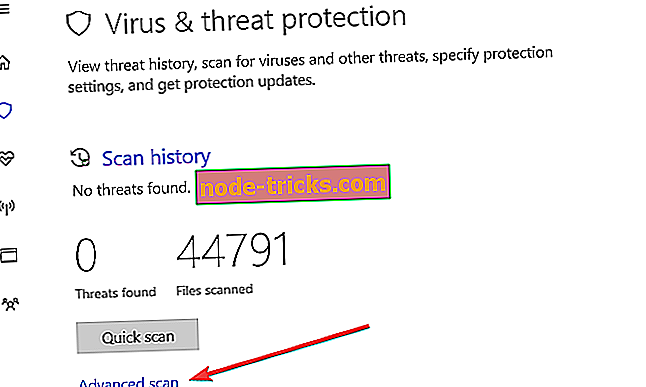
- Tarkista täysi skannaus -vaihtoehto käynnistääksesi koko järjestelmän haittaohjelmien tarkistuksen.
Vaihtoehtoisesti suosittelemme, että kannattaa tarkistaa Windows-tietokoneesi parhaat virustorjuntaohjelmat ja asentaa ne tietokoneellesi. Jotkin kolmannen osapuolen virustentorjuntaohjelmat, kuten BullGuard, Bitdefender jne., Ovat ihanteellisia virusten poistamiseen.
- LUE ALSO : Haluatko sallia seuraavan ohjelman tuntemattomalta julkaisijalta? [KORJATA]
Lopuksi, "Ole varovainen tämän viestin kanssa. Se sisältää sisältöä, jota käytetään tyypillisesti henkilötietojen varastamiseen. Varoitusviestiä ei pidä ottaa kevyesti. Näin ollen edellä esitetyt vaiheet on otettava huomioon varovaisuuksina häiritsevien uhkien torjumiseksi, jotka voivat johtua kyseenalaisten sähköpostiviestien avaamisesta.
Oletko saanut tämän varoitusviestin Gmailissa? Jaa kokemuksesi muiden Windows-käyttäjien kanssa tällä alustalla kommentoimalla alla.